Zoiper-Softphone auf dem Handy installieren
Gehe zu https://www.zoiper.com/, navigiere zu “DOWNLOAD” und lade die benötigte Version herunter.
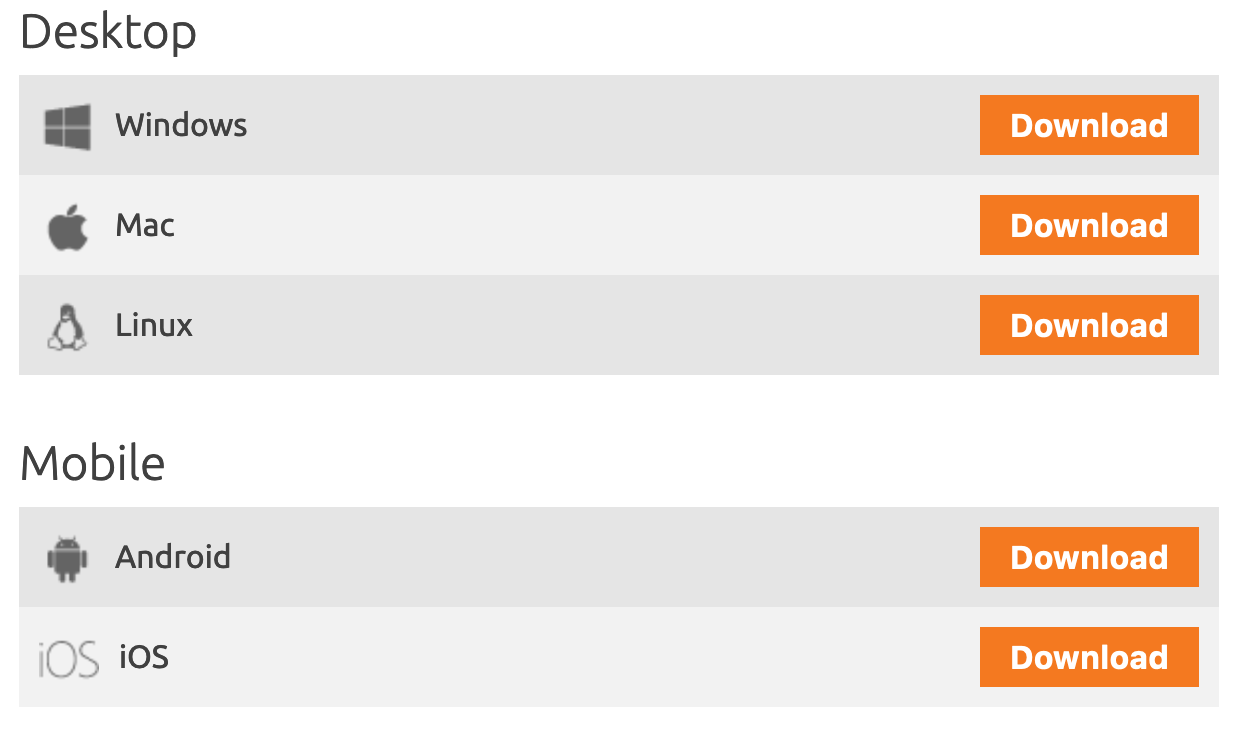
Der Download sollte idealerweise nach 10 Sekunden automatisch starten. Nach dem Herunterladen arbeitest du mit dem Paket und wirst durch die Schritte geführt, die zur Installation dieser Software erforderlich sind. Anschließend öffnest du die Anwendung Zoiper auf deinem Android-Smartphone und gibst in verschiedenen Schritten die SIP-Daten ein (Authentifizierung und Proxy sind nicht erforderlich). Zoiper führt einen Test durch (kann eine Weile dauern) und meldet dann, dass das Softphone aktiv ist.
Installation iPhone
Für spezifische iOS-Geräte müssen die folgenden Schritte durchgeführt werden.
Drücke auf das Pluszeichen oben rechts, um ein Konto einzugeben.
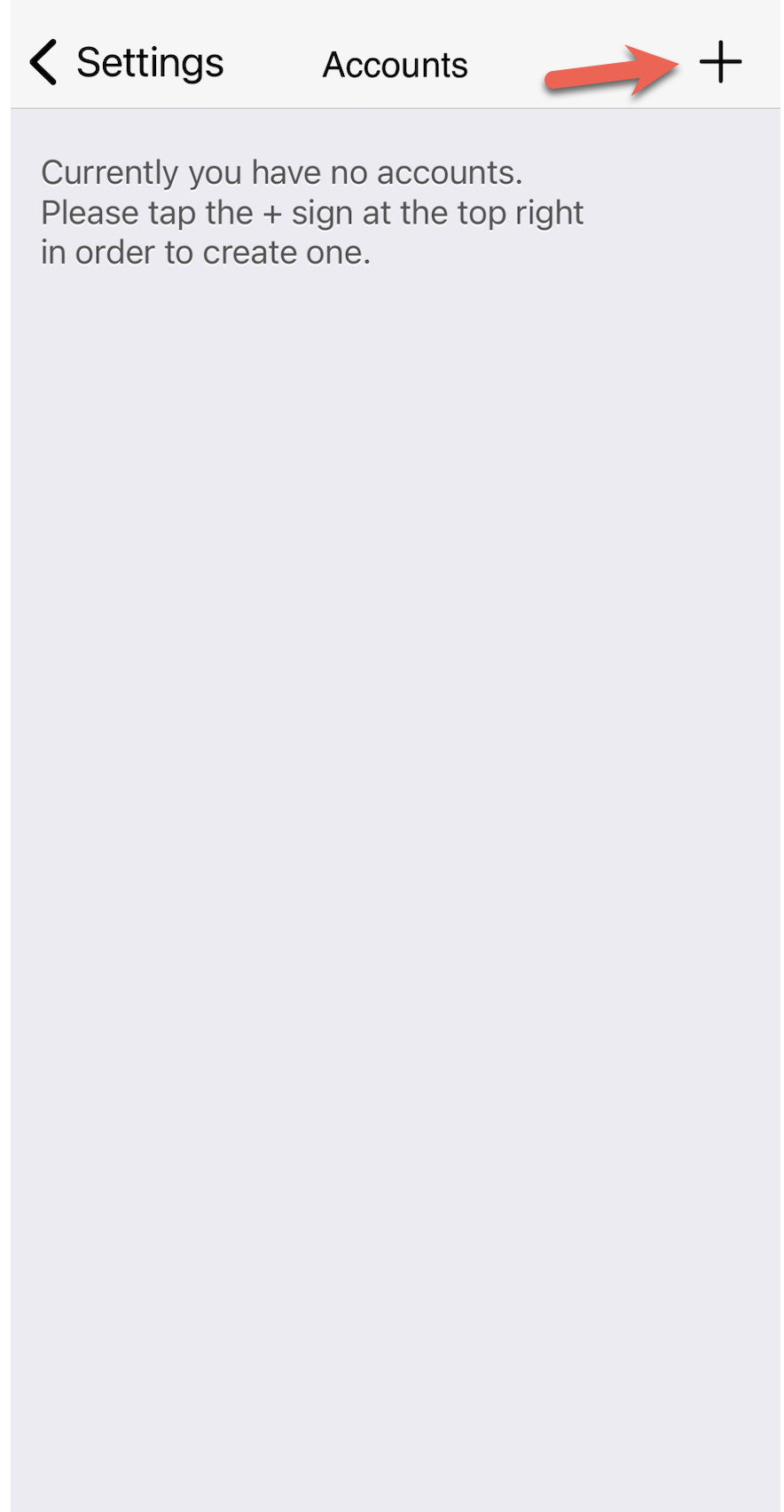
Es wird gefragt, ob du ein Konto hast, ja oder nein. Wähle Yes.
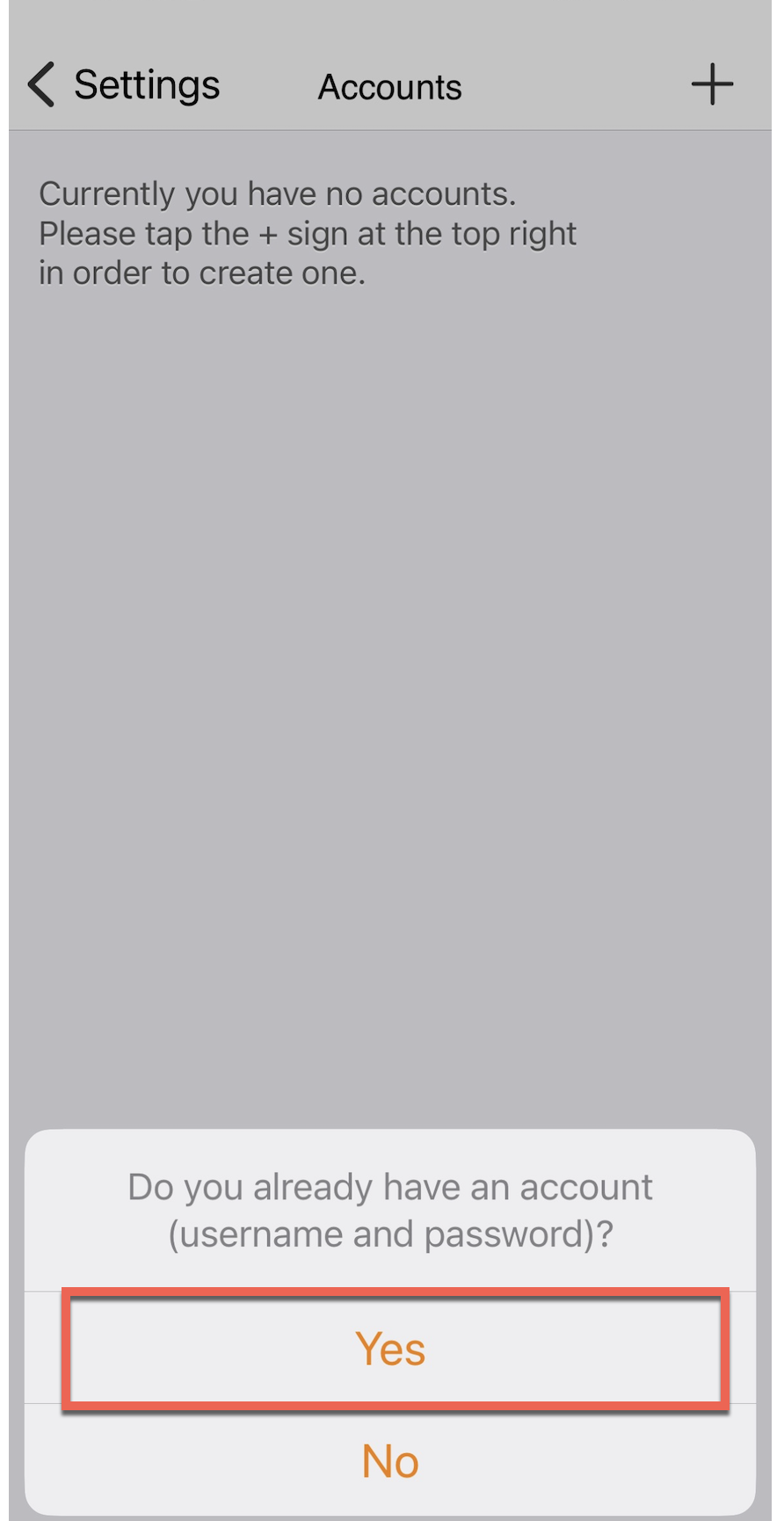
Es wird gefragt, ob du eine manuelle Konfiguration durchführen möchtest, wähle manuelle Konfiguration.
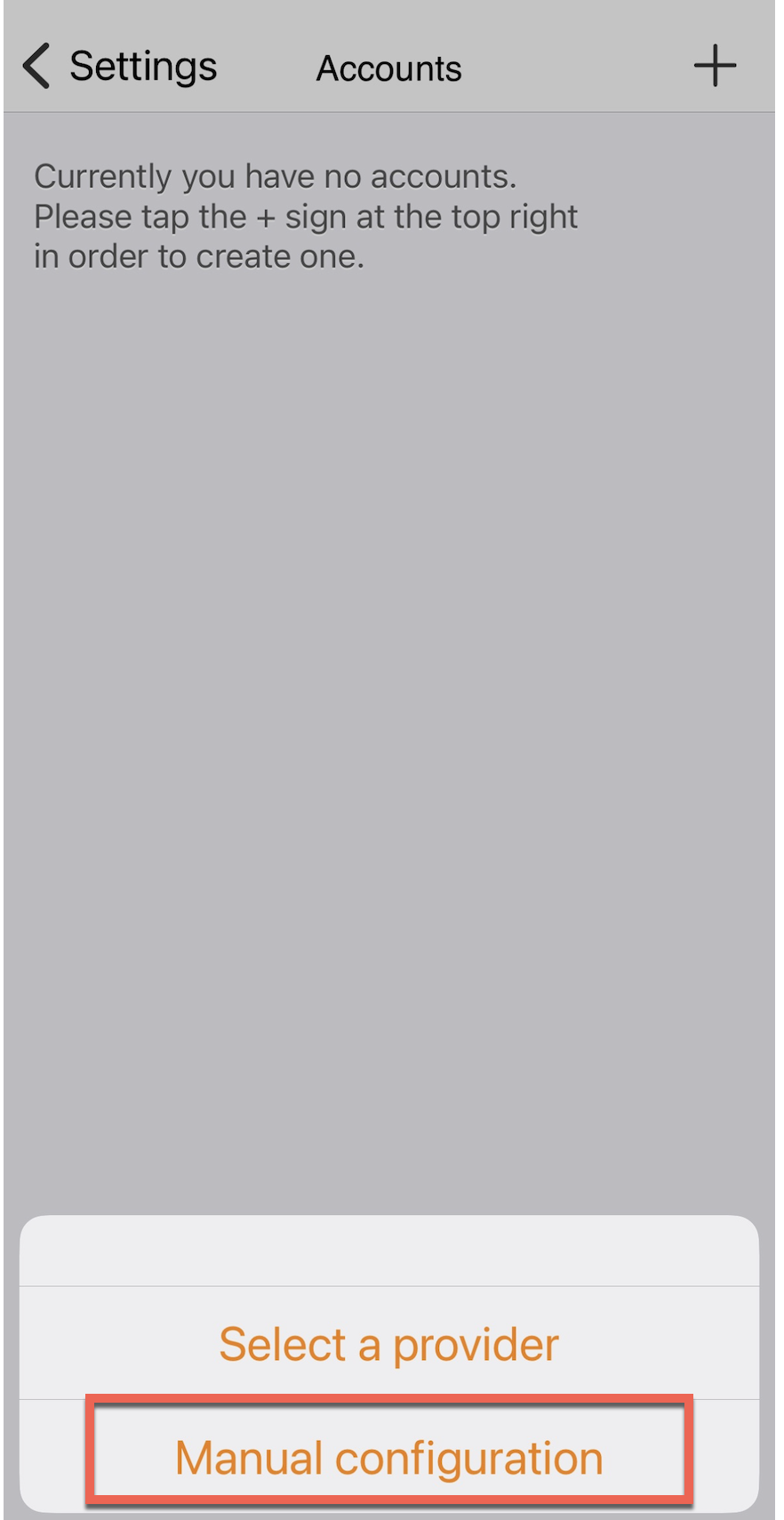
Wähle als Kontotyp SIP-Konto.
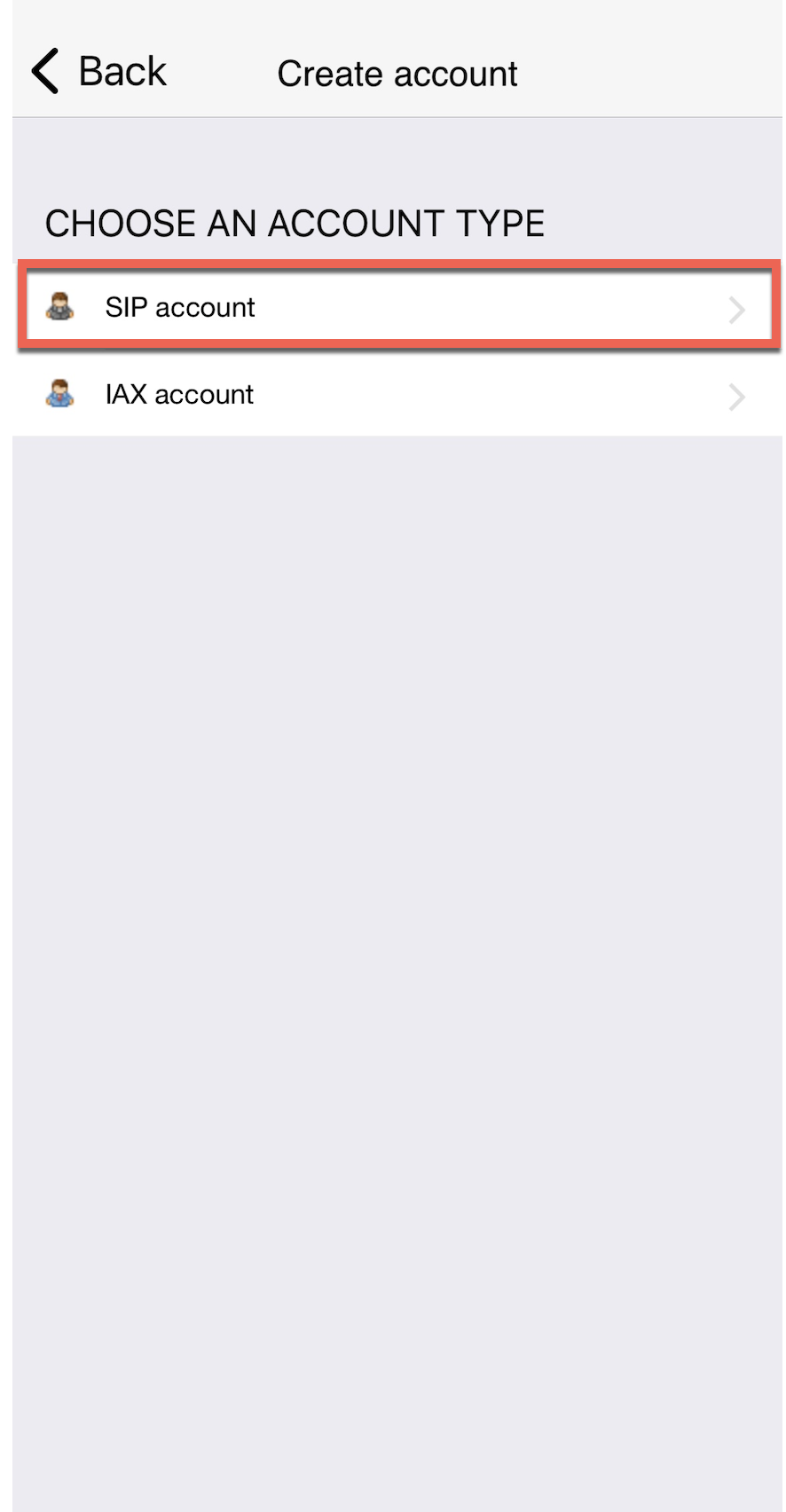
Anschließend kannst du die Einstellungen eingeben.
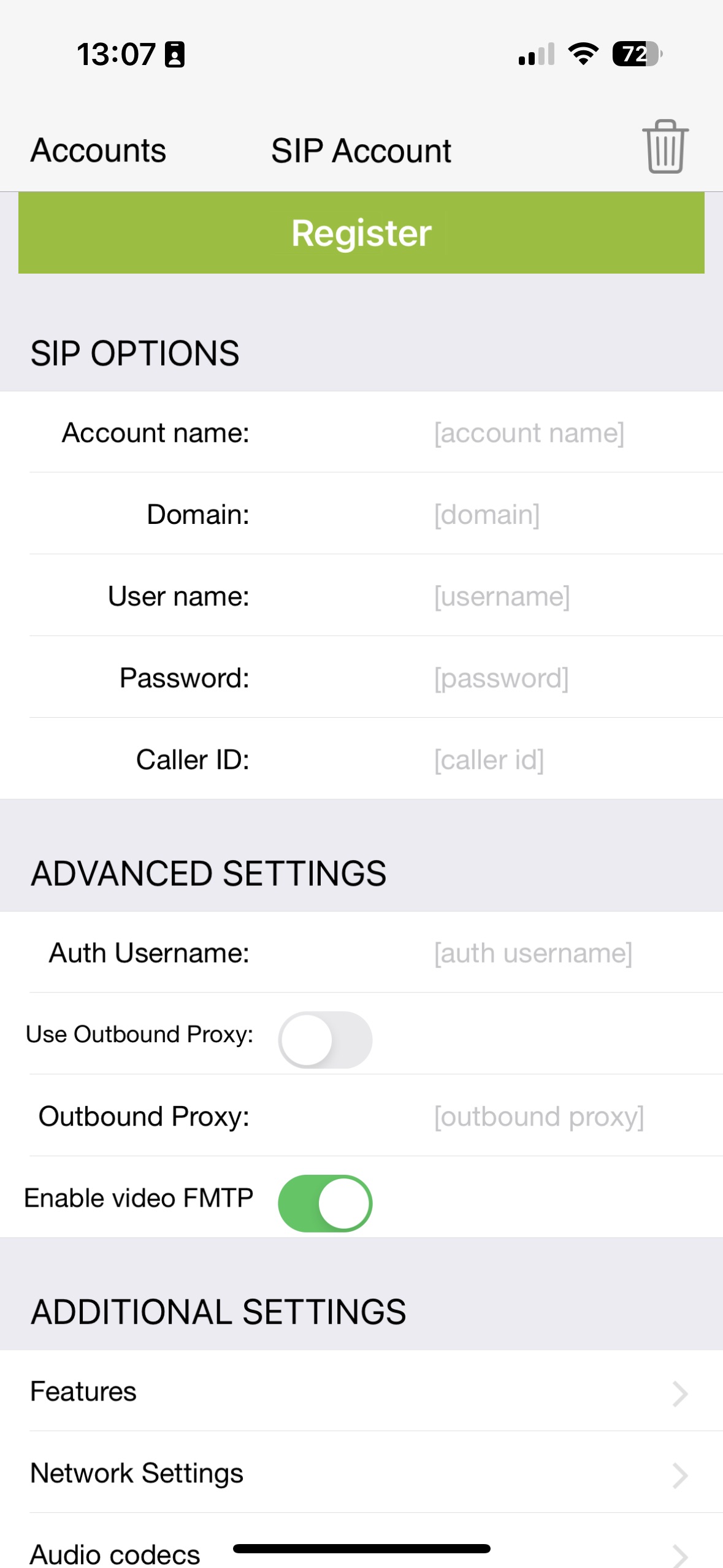
Als letzter Schritt unter Netzwerkeinstellungen, hier muss etwas, das Transport heißt, von UDP auf TCP umgestellt werden.

 Niederlande
Niederlande Belgien
Belgien Dänemark
Dänemark Deutschland
Deutschland Frankreich
Frankreich Schweiz
Schweiz Österreich
Österreich Großbritannien
Großbritannien Spanien
Spanien Italien
Italien